Reports erstellen
Hinweis
Um Reports zu erstellen, muss der Katalogadministrator die verschiedenen Optionen in den Katalogeinstellungen aktivieren. Nach der Aktivierung muss der Editor neu gestartet werden, damit die Optionen im Menü erscheinen.
Statistik
In der Statistik können Sie verschiedene Filter einstellen, um die Ergebnisse zu begrenzen.
Die Statistik kann auf folgende Angaben eingegrenzt werden:
Vorhaben / Adressen
Raumbezug
Zeitbezug
Verfahrenstyp
UVP Nummer
Verfahrensschritt
Hinweis
Der „Zeitbezug“ bezieht sich auf das Änderungsdatum der Metadaten.
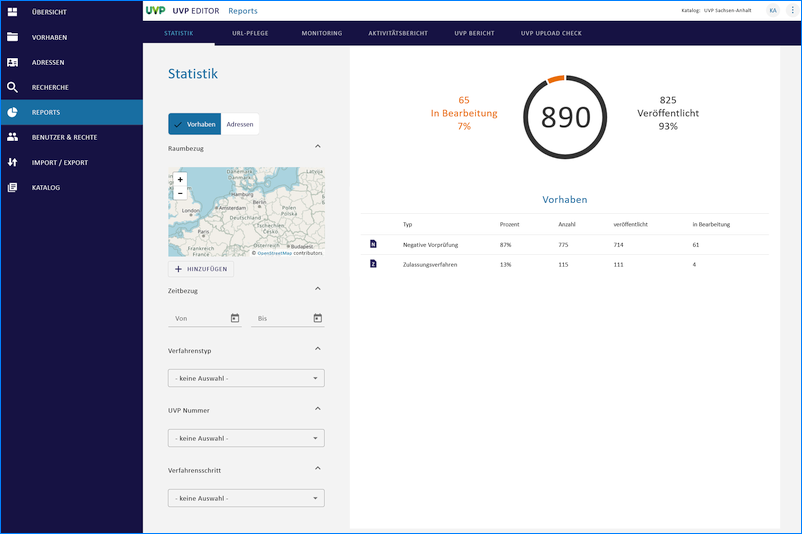
Abb.: UVP Statistik - Vorhaben
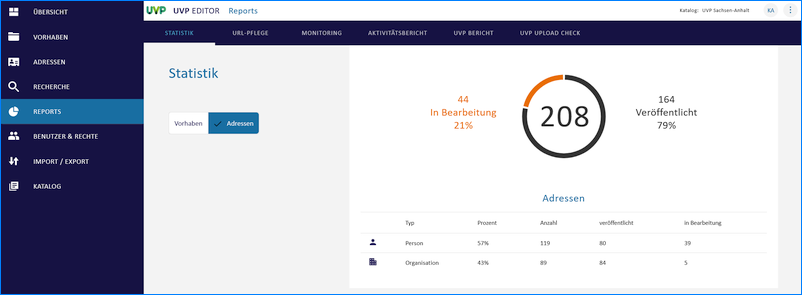
Abb.: UVP Statistik - Adressen
URL-Pflege
Bitte überprüfen Sie alle URLs in den Datensätzen auf ihre Richtigkeit und Erreichbarkeit. Nicht erreichbare URLs werden in einer Tabelle mit der entsprechenden Fehlermeldung (Status) aufgeführt. Sie können direkt zu den betroffenen Datensätzen springen.
Wenn Sie eine URL ersetzen möchten, markieren Sie die zu ersetzenden URLs in der Tabelle und geben Sie im Eingabefeld unter der Tabelle eine neue URL ein. Klicken Sie dann auf den Button ‚Ersetzen‘, um die URL auszutauschen.
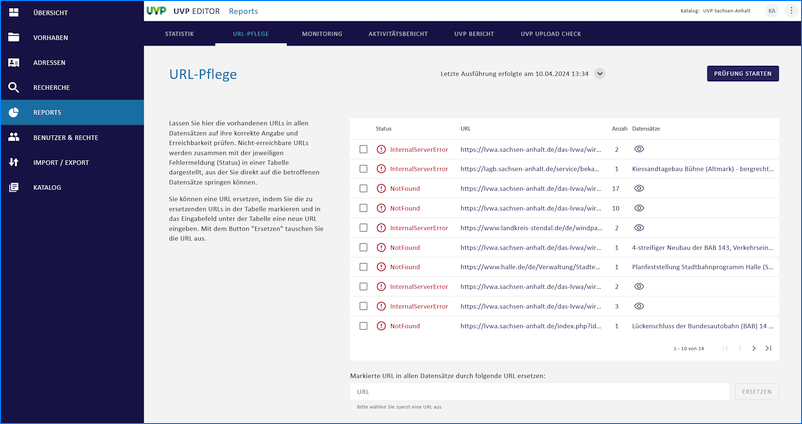
Abb.: URL Pflege
Monitoring
Vereinfachter, katalogspezifischer Bericht zur Dokumentenverfügbarkeit
Die Erreichbarkeit von Dokumenten und Verfahren kann in Echtzeit überprüft werden. Wenn das Monitoring-Tool Zabbix integriert ist, wird im UVP Editor unter dem Menüpunkt „Reports“ und dem Untermenü „Monitoring“ angezeigt, ob ein Dokument oder Vorhaben nicht erreichbar ist.
Hinweis
Die Sichtbarkeit dieses Menüpunkts hängt von den Berechtigungen der Benutzer ab.
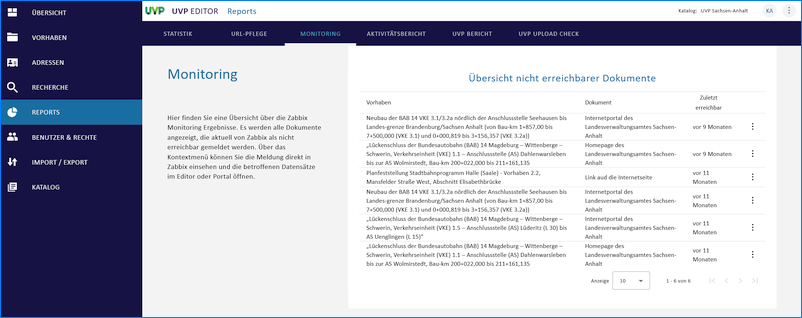
Abb.: UVP Monitoring
Aktivitätsbericht
Report zu der Funktion “Veröffentlichung zurückziehen”
Im Menüpunkt „Reports“ und dem Untermenü „Aktivitätsbericht“ können gelöschte oder zurückgezogene Verfahren eingesehen werden. Es ist möglich, nach folgenden Kriterien zu filtern:
Erstellt
Aktualisiert
Veröffentlicht
Veröffentlichung zurückgezogen
Gelöscht
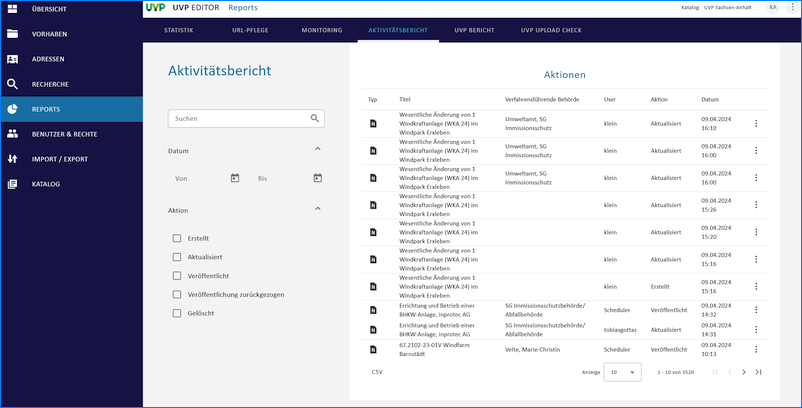
Abb.: UVP Aktivitätsbericht
UVP-Bericht
Im Bereich „UVP-Bericht“ können Sie die Anzahl der abgeschlossenen Verfahren für verschiedene Zeiträume ermitteln. Die Angabe eines Zeitraums bezieht sich hier auf das Datum der Entscheidung. Außerdem werden die in diesen Verfahren verwendeten UVP-Nummern zusammen mit der jeweiligen Anzahl an Verfahren angegeben.
Hinweis
Bitte beachten Sie, dass Verfahren in der Tabelle doppelt gezählt werden, wenn bei Ihnen mehrere UVP-Nummern angegeben wurden.

Abb.: UVP Bericht
Abgeschlossene Verfahren und negative Vorprüfungen im Strukturbaum müssen für die Berichtspflicht an die EU erhalten bleiben und dürfen nicht gelöscht werden. Wenn ein Verfahren gelöscht werden soll, erscheint ein Löschhinweis.
Wichtig
Gelöschte Verfahren werden in der Statistik für die Berichtspflicht an die EU nicht berücksichtigt!
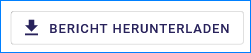
Abb.: UVP-Bericht als CSV-Datei herunterladen
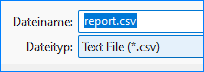
Abb.: UVP-Bericht CSV-Download
UVP Upload Check
Über den Menüpunkt „UVP UPLOAD CHECK“ können Sie kontrollieren, ob alle Dokumente korrekt in den UVP Editor geladen wurden oder ob es fehlerhafte Uploads gibt.
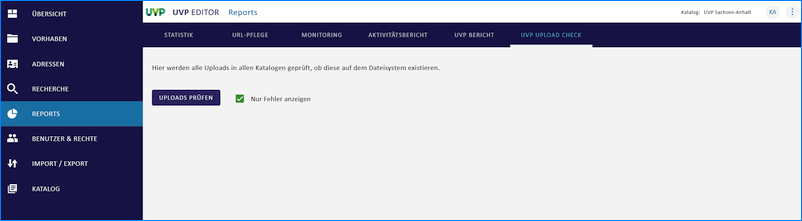
Abb.: UVP UPLOAD CHECK - Uploads prüfen
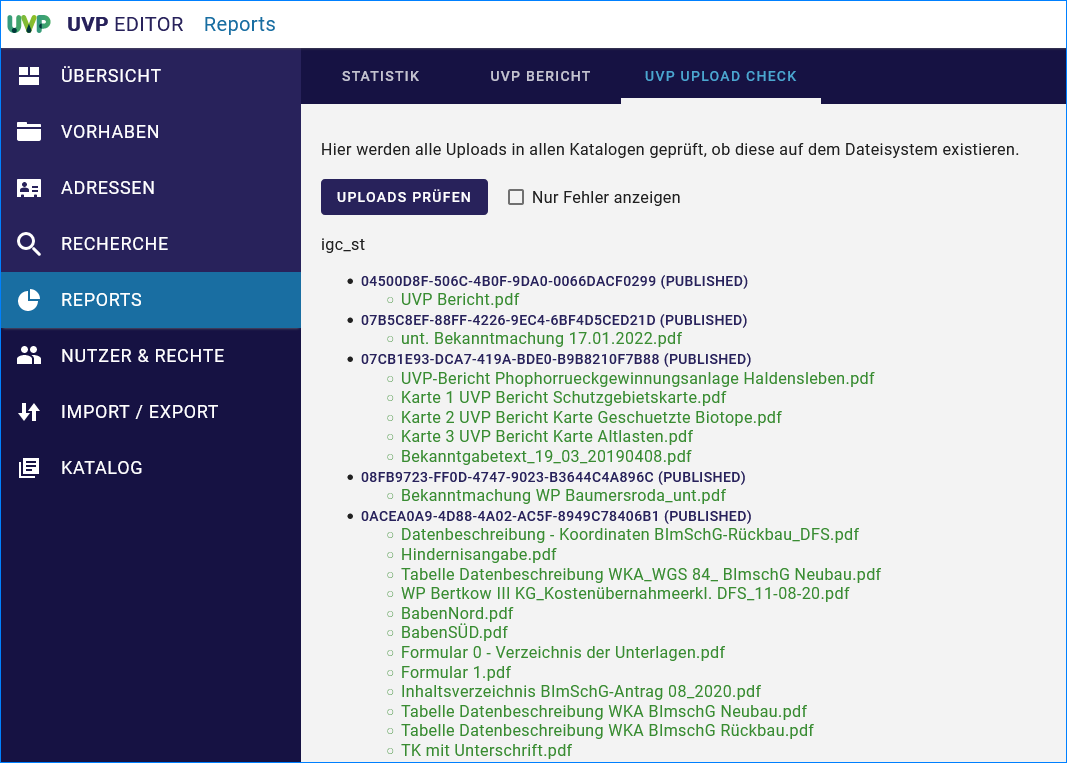
Abb.: UVP UPLOAD CHECK - Alles anzeigen
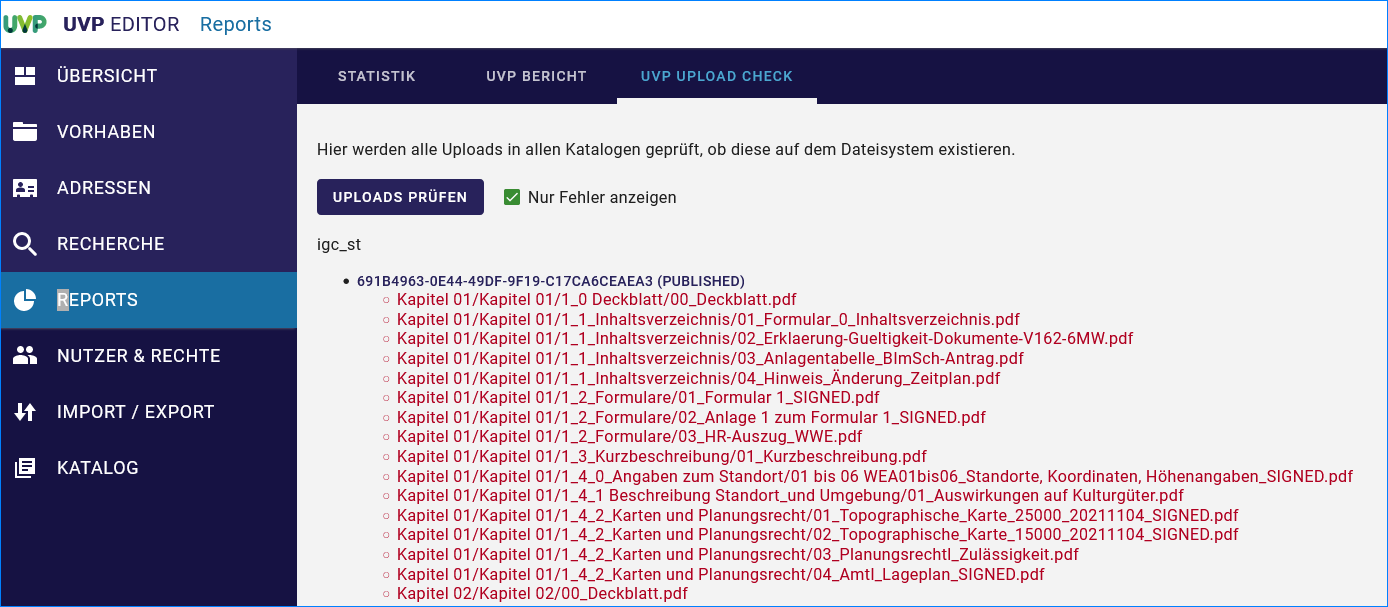
Abb.: UVP UPLOAD CHECK - Nur Fehler anzeigen